Top phần mềm nối file pdf nhanh, hiệu quả tốt nhất 2021
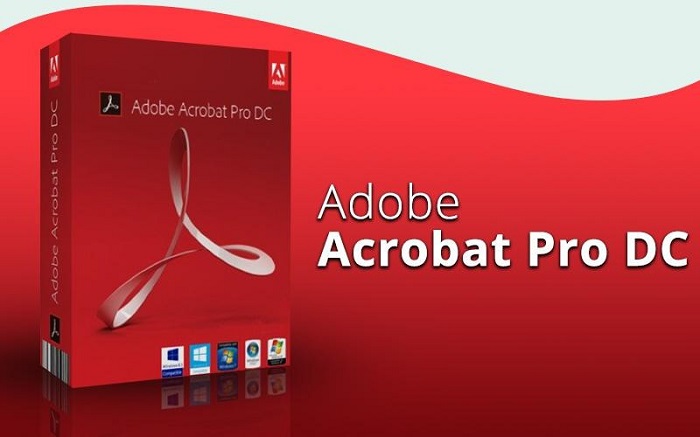
Phần mềm chỉnh sửa PDF là phần mềm ghép, nối có thể ghép nối các file PDF lại với nhau tạo hay tách một file lớn thành nhiều file nhỏ khác nhau mà không làm ảnh hưởng đến chất lượng của file PDF mới tạo.
Có những lúc bạn cần tổng hợp nhiều file PDF lại với nhau thành một tệp. Lúc này thì bạn sẽ cần đến sự trợ giúp của các phần mềm ghép file PDF. Vậy, làm sao để có thể nhanh chóng tìm thấy một chương trình phù hợp với nhu cầu sử dụng thì quả thật là không dễ dàng gì cả.
Trong bài viết hôm nay mình xin chia sẻ Top những phần mềm ghép nối file PDF nhanh và hiệu quả nhất. Bạn có thể sử dụng chúng trên nhiều nền tảng khác nhau như máy tính, điện thoại thông minh, website. Tính năng tuyệt vời nay khá dễ dàng sử dụng và hoàn toàn miễn phí nhé!
phần mềm nối file pdf tốt nhất” class=”wp-image-4691 size-full” height=”393″ src=”https://chongthamvietnam.vn/wp-content/uploads/2022/02/phan-mem-ghep-noi-file-pdf.jpg” width=”700″/>
Phần mềm nối file PDF cho điện thoại hệ điều hành IOS và Android:
Trên hệ điều hành IOS: PDF Joiner & Merger
Là ứng dụng ghép nối các tệp PDF dành cho người dùng Iphone và Ipad cho phép ghép nối kết hợp các trang từ nhiều tệp PDF khác nhau thành một tệp tài liệu duy nhất.
Bạn có thể kết hợp từ trang 1 đến trang 3 của một tệp PDF với trang số 4 đến trang số 7 của một tệp PDF khác và hợp nhất chúng lại thành một tệp duy nhất. Ứng dụng này rất thuận tiện cho người dùng smartphone vì nó cung cấp các tùy chọn phạm vi khác nhau cho phép tùy chỉnh và kết hợp.
Trên hệ điều hành Android: PDF Utils
Rất tốt trong việc kết hợp và chia nhỏ PDF, là một ứng dụng di động thông minh, nó giúp người dùng Android có thể tạo, chuyển đổi, mã hóa, sắp xếp lại thứ tự các tệp PDF… Trình ghép nối file PDF này hoạt động với các bước đơn: Thêm tệp PDF, sắp xếp, kết hợp lại vô cùng đơn giản và dễ dàng sử dụng.
Vậy nên nếu bạn đang cần tìm một ứng dụng hợp nhất cho iphone/ ipad thì PDF Joiner & Merger sẽ là lựa chọn hợp lý cho bạn. Còn người dùng Android thì sử dụng PDF Utils là tốt nhất cho bạn.
Các phần mềm ghép nối file PDF trực tuyến
Bạn sẽ không mất công tải xuống và cài đặt chương trình, chúng có thể hoạt động trên tất cả các thiết bị và nền tảng khác nhau như: EasePDF, SodaPDF và PDF24 đều rất đơn giản và dễ dàng sử dụng.
Phần mềm EasePDF
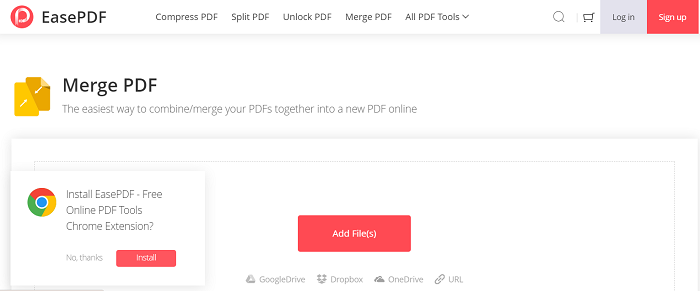
Các bước cho phép bạn kết nối nhiều file PDF lại với nhau.
-
Truy cập vào trang web http:/
www.easepdf.com/merge-pdf/
rồi nhấn nút add files, để chọn các tệp PDF bạn muốn ghép nối. Với các tệp đã được mã hóa thì bạn phải mở khóa trước khi tải lên máy chủ.
-
Bạn có thể xem trước và kết hợp các PDF của mình ở chế độ File mode và chế độ Page mode ( ở chế độ này có thể thay đổi trang theo ý muốn ). Lựa chọn chế độ và chỉnh sửa tệp nếu cần. Tiếp theo nhấp vào nút Merge PDF để ghép các tệp PDF.
-
Quá trình hợp nhất file hoàn tất , EasePDF sẽ cho bạn một liên kết tải xuống. nhấp nút Download để lưu tệp PDF này vào ổ cứng máy tính của bạn. Hoặc lưu trữ nó trên các dịch vụ lưu trữ đám mây.
Phần mềm Soda PDF
Soda PDF Online là một ứng dụng web cho phép chỉnh sửa tệp PDF khác mà bạn có thể sử dụng ở bất kỳ đâu chỉ cần bạn có kết nối internet.
Để ghép nhiều file PDF thành một tệp tài liệu duy nhất, trước nhất bạn phải chọn và tải tệp PDF lên máy chủ hoặc thêm các tệp từ dịch vụ lưu trữ đám mây của bạn. Sau đó, bạn điều chỉnh thứ tự các tệp PDF, sau khi được tải lên thêm từ hệ thống, rồi nhấp vào biểu tượng Merge files để bắt đầu quá trình ghép nối. Khi ghép nối các tệp thành công, hệ thống sẽ đưa bạn đến trang kết quả. Lúc này bạn có thể chọn xem và tải xuống tệp PDF từ trong trình duyệt hoặc gửi tệp qua email cho người khác hay cho chính mình.
Phần mềm PDF24
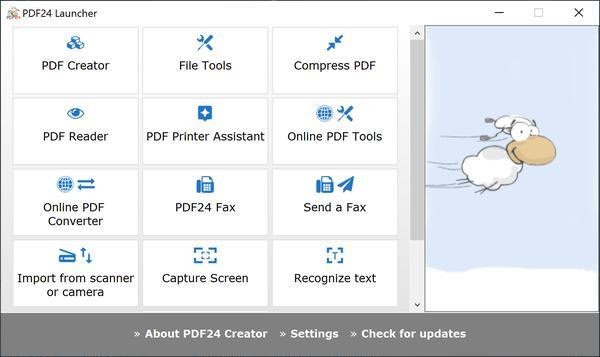
Với phần mềm này, bạn có thể dễ dàng và tự do ghép nối các file PDF lại với nhau thông qua dựa trên số lượng tệp hay số trang. Có thể kéo và thả các trang PDF từ các tệp khác nhau. Và còn các tính năng hữu dụng nữa như: xóa, xoay, hay di chuyển vị trí của các trang trước khi ghép chúng lại với nhau. Hãy nhấp vào biểu tượng Choose file để tải lên các tài liệu PDF hiện có trên máy tính hoặc trên điện thoại thông minh của bạn và nên thêm ít nhất là 2 tệp ( các tệp lưu trữ đám mây như: Google Drive hay Dropbox cũng có thể được thêm vào ). Sau đó, bạn kéo các tệp mà đã thêm vào để thay đổi thứ tự của chúng hoặc truy cập vào Advanced mode để đặt thứ tự trang.
Khi phần cài đặt đã hoàn tất, bạn nhấp vào Merge. Và các tệp PDF của mình đã được ghép gộp lại thành một file duy nhất chỉ sau một thời gian ngắn vài giây. Nhấp nút Download để lưu vào đâu mà bạn muốn trên thiết bị của bạn.
Đối với người dùng Windows và Mac( máy tính và laptop )
Bạn có thể lựa chọn phần mềm PDFelement và phần mềm PDF Adobe Acrobat Pro. người dùng Mac có thể dùng thêm phần mềm PDF Expert.
Phần mềm PDF Expert ( Mac )
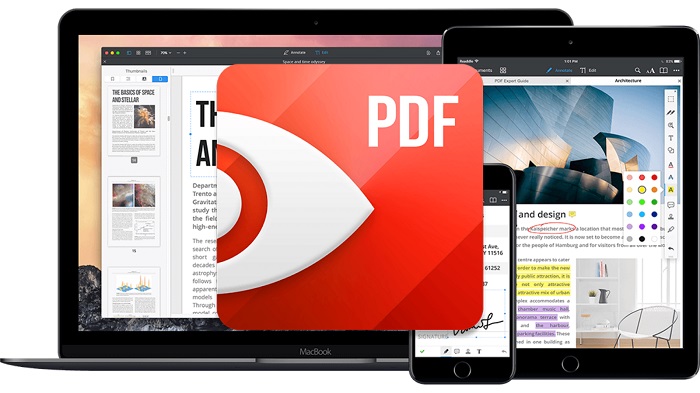
Là một chuyên gia trong lĩnh vực chỉnh sửa file PDF. Ghép nối lại các file PDF với nhau cũng là một trong những tính năng của sản phẩm này. Nổi bật và dễ dàng để nhận thấy được đó chính là bạn có thể thêm các trang chọn lọc từ file PDF sang file PDF khác để kết hợp toàn bộ chúng lại với nhau.
Bạn chỉ cần tải xuống và cài đặt phần mềm PDF Expert trên máy tính Mac của bạn. Khởi động chạy chương trình > File > Merge Files, sau đó bạn chọn các file cần liên kết. từ thanh công cụ bạn chuyển sang chế độ Thumbnails, bạn sẽ thấy được tất cả các trang có trong tệp PDF hiện tại. Lúc này, bạn chỉ cần kéo và thả các trang bạn muốn ghép nối đã mở ở cột bên phải.
Phần mềm PDFelement
Là phần mềm dùng cho máy tính để bàn tối ưu và hữu dụng, một trong những công cụ ghép nối file PDF tốt nhất hiện nay, chỉnh sửa và chuyển đổi file PDF vô cùng mạnh mẽ. có PDFelement, bạn không chỉ có thể ghép nối nhiều file PDF lại thành một mà còn có thể tùy chỉnh phạm vi trang cho mỗi tệp PDF để hợp nhất mà không cần tải xuống bản Preview. Giúp cho bạn tiết kiệm được khá thời gian phản hồi cho chương trình và làm cho PDFelement giúp người dùng tối ưu hóa hơn trong công việc.
Phần mềm Adobe Acrobat Pro
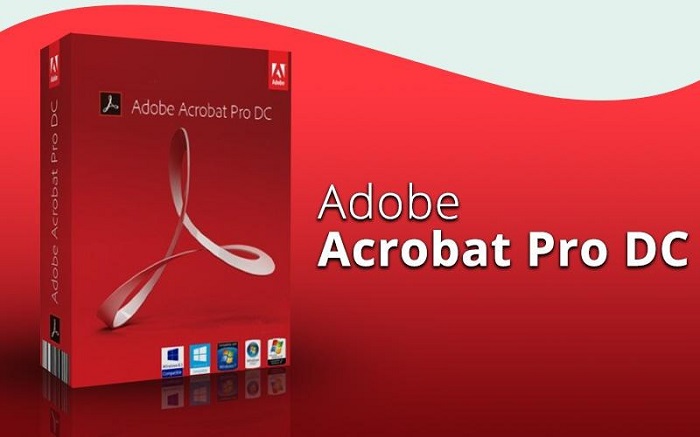
Công cụ Adobe giúp cho việc ghép nối các tệp PDF khá dễ dàng và đơn giản. chỉ cần khởi động chạy chương trình > Tools > Combine Files > Add files, rồi sau đó bạn chọn các tệp PDF mà bạn muốn ghép lại với nhau.
Sau đó, sắp xếp lại thứ tự các tệp và xóa bỏ các tệp không cần thiết bằng cách nhấp vào Delete để xóa bỏ. rồi, nhấp vào nút Combine Files khi đã hoàn thành cài đặt. và cuối cùng bạn hãy chọn nơi mà bạn muốn lưu trữ tệp PDF đã được ghép trên máy tính của bạn. Phần mềm Adobe Acrobat Pro, là phần mềm chỉnh sửa file PDF hàng đầu trên thế giới cho phép người dùng ghép nối, chỉnh sửa, sửa đổi, phân tách, nén và mở file PDF chỉ với một vài thao tác nhấp chuột đơn giản.
Kết luận:
Trên đây là Top những phần mềm nối file PDF tốt nhất bạn có thể lựa chọn một trong số chúng để có thể sử dụng và thao tác một cách dễ dàng. Chúc các bạn thành công!
How to Edit a PDF file using Acrobat DC PRO 2022 for FREE! | Download & Install
Link: https://cutt.ly/adobe_acrobat_2022_pro
Password: 123
How to install Acrobat Pro DC 2022:
1) Unzip the passwordprotected archive (password: 123) to the current folder.
2) Run the file \




